标签:网上 nload set so文件 mozilla 系统 vsftpd 查看 数据传输
telnet可以使用yum来进行安装,yum源在系统安装的镜像文件中已经存在,所以第一步需要,将系统镜像ISO挂载,并添加到yum源中。
首先,将ISO镜像文件拷贝到系统中,笔者将该文件放在/root目录下。

在根(/)下建立yum 目录,命令是: mkdir /yum。这个目录是用于挂载ISO文件的目录

修改/etc目录下的yum配置文件,
配置文件目录:/etc/yum.repos.d/
配置文件名称:rhel-source.repo
在该文件末尾添加如下内容:
[iso]
name=redhat6.4-iso
baseurl=file:///yum
enabled=1
gpgcheck=0
然后在/etc/rc.local中添加一行:
mount -o loop /root/rhel-server-6.5-X86_64-dvd.iso /yum
将ISO文件挂载到/yum目录下,重启(reboot)
至此,挂载及添加软件源的工作已经完成,接下来安装的命令相对简单:
安装telnet客户端命令:yum install telnet
安装telnet服务端命令:yum install telnet-server
启动telnet命令:service inetd start
注意:需要将telnet设置为系统防火墙信任的程序,可以直接在图形界面实现该功能,比较简单,“首选项->防火墙“,配置后的结果如下图:
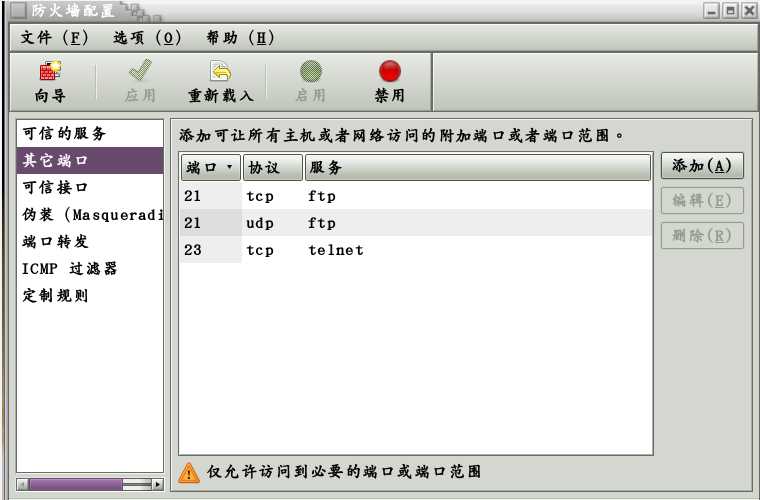
2、ftp
ftp服务在安装系统的过程中就可以直接勾选上安装,安装后直接使用命令:service vsftpd start就可以直接启动了。
但是启动后可能客户端还是无法登陆,需要解除防护墙的限制。
使用命令:setsebool ftp_home_dir on
可以使用命令:getsebool -a|grep ftp来查看禁用情况。
还有,因为开始配置的时候防火墙没有将FTP数据传输端口设置为信任,这个时候通过另外的命令来进行配置:
iptables -A INPUT -p tcp --dport 20 -j ACCEPT
iptables -A INPUT -p tcp --sport 20 -j ACCEPT
3、firefox
firefox的源也在ISO镜像中存在,直接使用命令:yum install firefox来进行安装。
安装firefox后可能无法在网页中观看视频,需要安装adobe flash插件,可以直接到网上下载linux版本。
下载地址如下:
https://fpdownload.adobe.com/get/flashplayer/pdc/11.2.202.644/install_flash_player_11_linux.x86_64.tar.gz
下载完成后直接使用命令:tar xvf install_flash_player_11_linux.x86_64.tar.gz解压,将解压出来的libflashplayer.so复制到/usr/lib64/mozilla/plugins目录下
cp libflashplayer.so /usr/lib64/mozilla/plugins
重启firefox就可以直接观看视频了
linux red hat telnet ftp firefox install
标签:网上 nload set so文件 mozilla 系统 vsftpd 查看 数据传输
原文地址:http://www.cnblogs.com/stupid-vincent/p/6158219.html